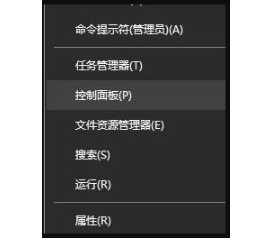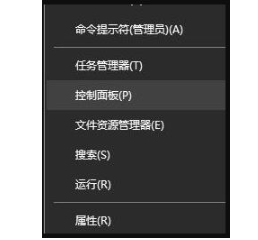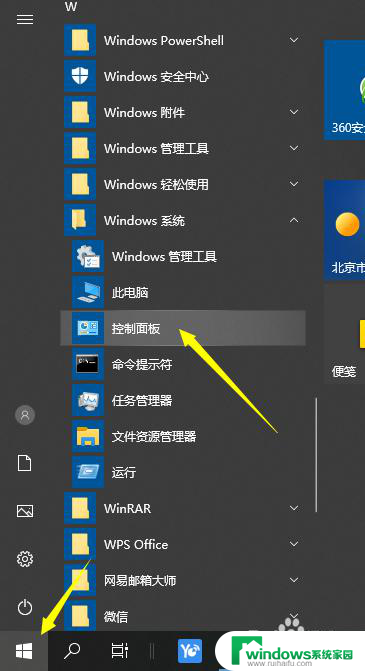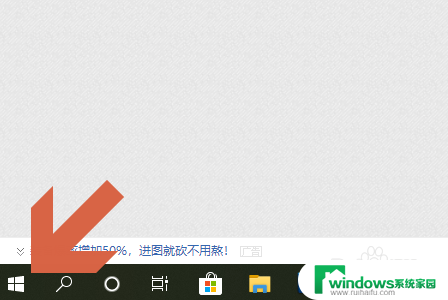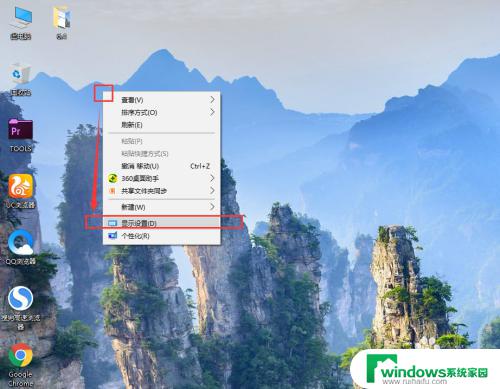如何调电脑屏幕颜色 win10电脑屏幕颜色怎么调节
更新时间:2023-09-13 09:34:59作者:yang
如何调电脑屏幕颜色,在日常使用电脑的过程中,我们常常会遇到屏幕颜色不符合个人喜好或者需要调整的情况,而在Win10操作系统中,调节电脑屏幕颜色的方法也是非常简便的。通过一些简单的步骤,我们可以轻松地改变屏幕的色彩,使其更符合我们的审美观。接下来让我们一起来了解一下如何调节Win10电脑屏幕颜色,让我们的电脑显示更加适合我们的眼睛和使用需求。
具体步骤:
1.在开始菜单上单击右键选择控制面板并打开(有些系统选择的是设置)。
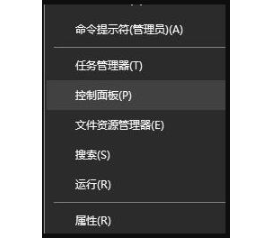
2.在打开的控制面板中找到颜色管理的选项并点击。
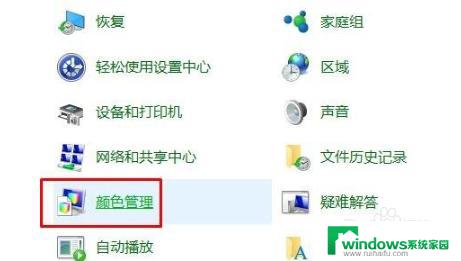
3.在弹出的界面中选择“高级”选项卡下的校准显示器,按提示点击下一步。
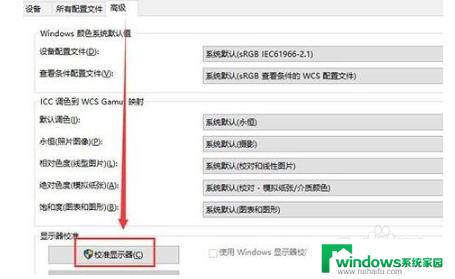
4.依次设置“伽玛”、“亮度和对比度”、“颜色平衡”、等,每一个版块都按照提示的要求去设置。最后点击确认完成。
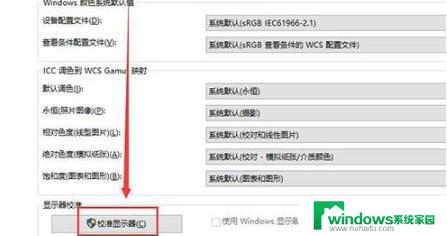
5.当完成所有设置后回到桌面就可以很明显的看到经过设置的颜色比之前要舒服很多。

以上就是如何调整电脑屏幕颜色的全部内容,如果您还有不明白的地方,可以根据本文提供的方法进行操作,我们希望这篇文章能够对您有所帮助。